Page 1
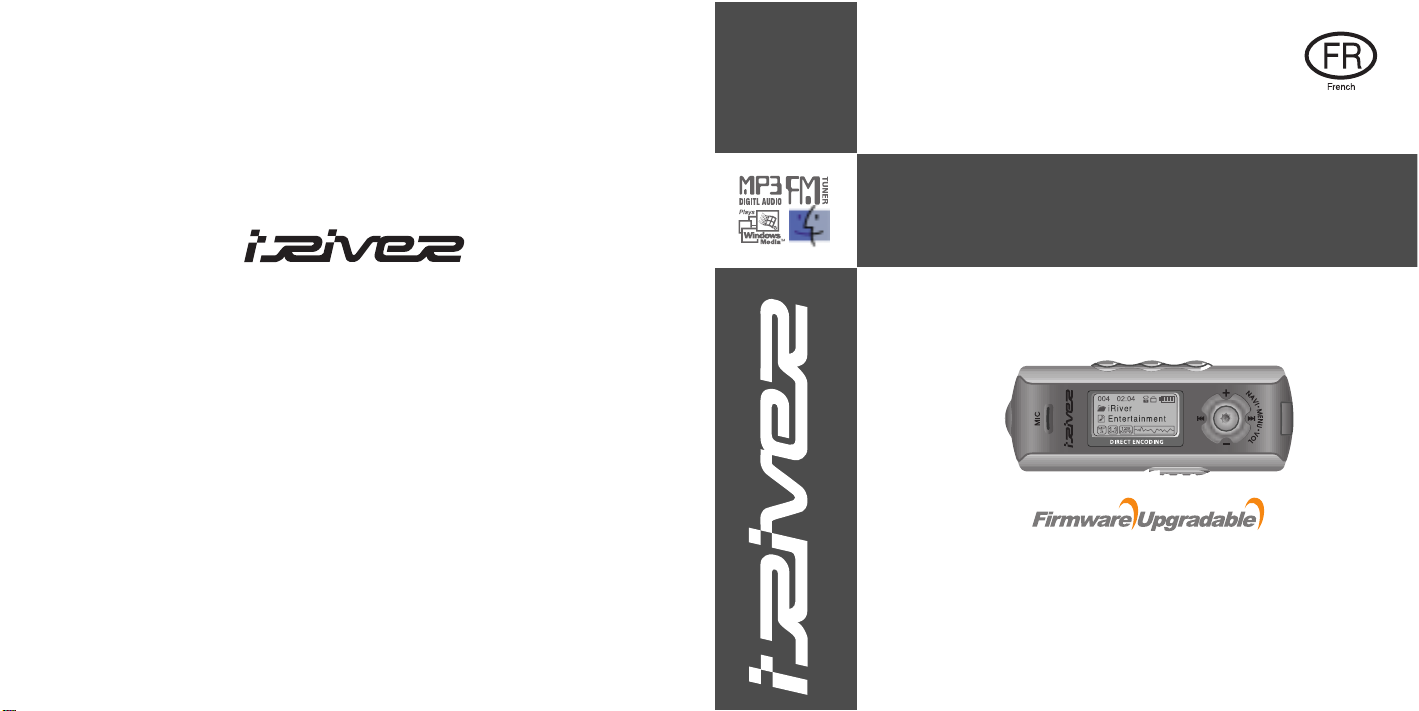
Série iFP-700
www.iRiver.com
Manueld’utilisationdumatériel
Merci d’avoir acheté ce produit.
Veuillez lire attentivement ce manuel avant
d’utiliser votre nouveau lecteur.
www.iRiver.com
Lecteur audio numérique/
lecteur/tuner FM
Série iFP-700
Page 2
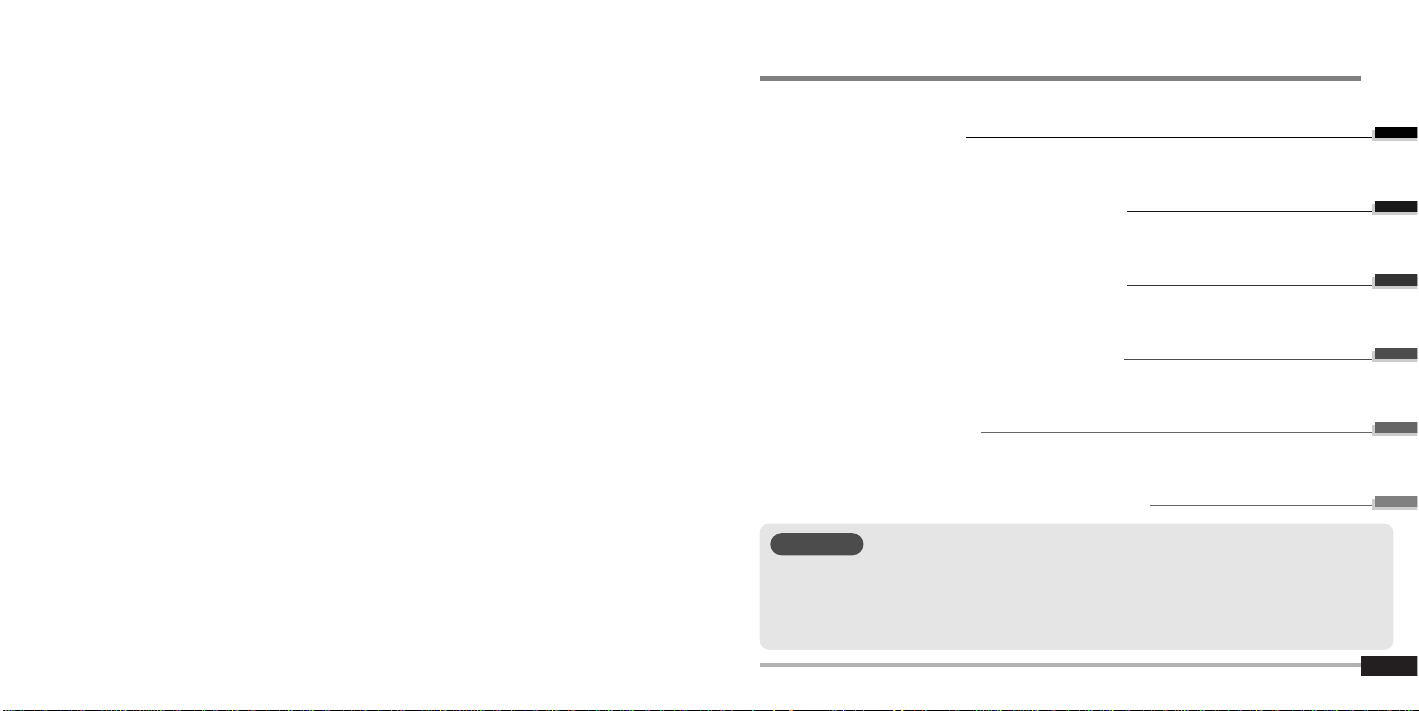
POUR DEMARRER
EMPLACEMENT DES COMMANDES
INSTALLATION DES LOGICIELS PC
FONCTIONNEMENT ELEMENTAIRE
FONCTIONS UTILES
INFORMATIONS COMPLEMENTAIRES
1
2
3
4
5
6
Sommaire
CE MANUEL COUVRE L’INSTALLATION ET L’USAGE DU
MATERIEL DU LECTEUR. POUR DE PLUS AMPLES DETAILS
SUR LE FONCTIONNEMENT DES LOGICIELS Y COMPRIS LE
TELECHARGEMENT DE MUSIQUE AU LECTEUR, REPORTEZVOUS AU MANUEL D’UTILISATION DES LOGICIELS.
REMARQUE
Page 3
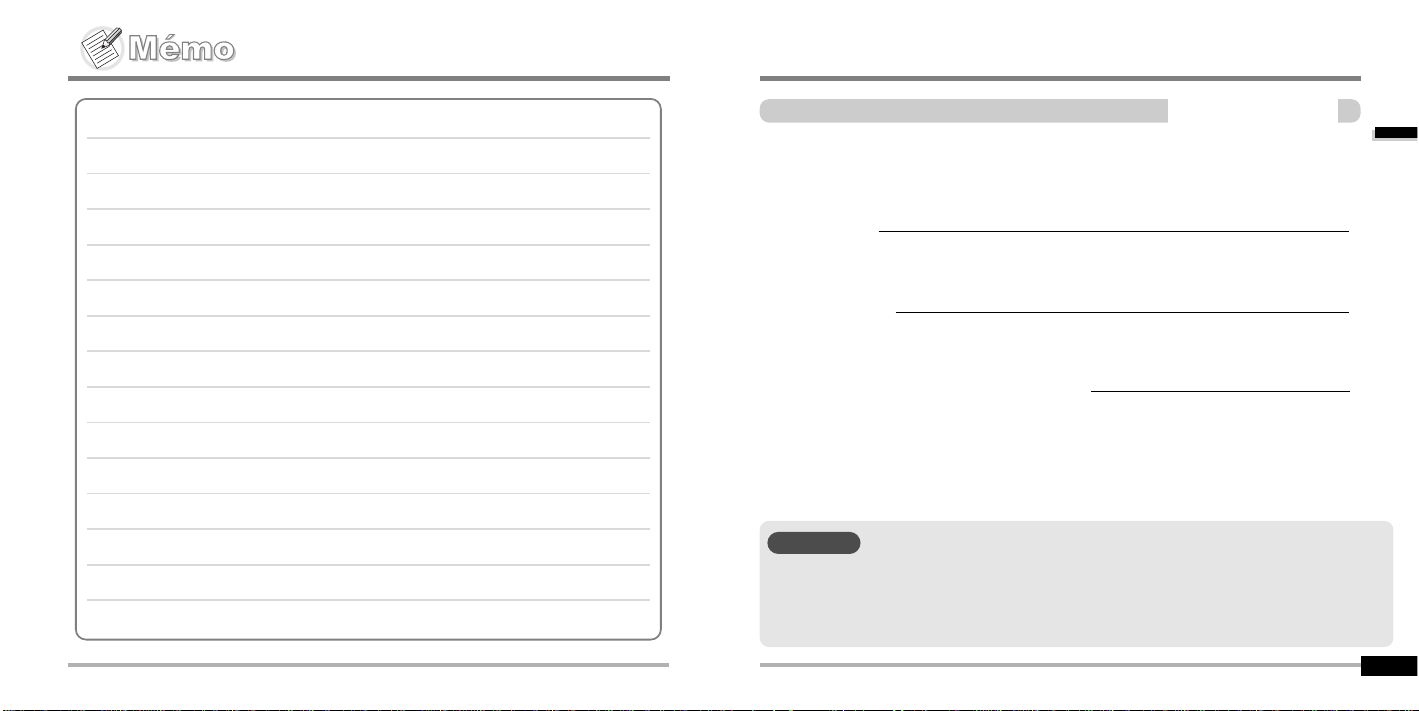
POURDEMARRER
TABLEDESMATIERES
1
INTERNET
FONCTIONS
A PROPOS DE L’ALIMENTATION
1-1
1-2
1-3
Premierspas…
CE MANUEL COUVRE L’INSTALLATION ET L’USAGE DU
MATERIEL DU LECTEUR. POUR DE PLUS AMPLES DETAILS
SUR LE FONCTIONNEMENT DES LOGICIELS Y COMPRIS LE
TELECHARGEMENT DE MUSIQUE AU LECTEUR, REPORTEZVOUS AU MANUEL D’UTILISATION DES LOGICIELS.
REMARQUE
Page 4
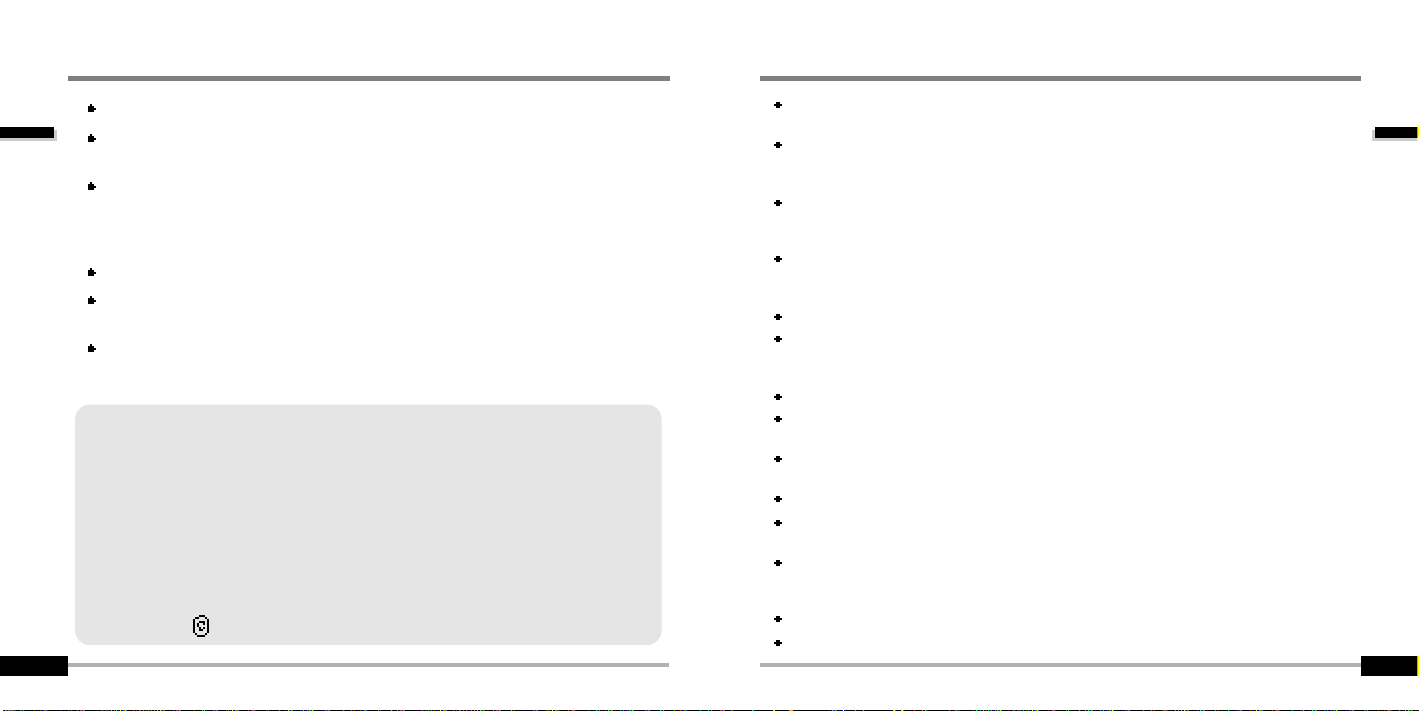
Premierspas…
1-2
Premierspas…
1-1
Adresse web : www.iRiver.com
Vous y trouverez des informations sur notre société, nos produits et nos
clients ainsi qu’une assistance technique.
Vous pouvez mettre à jour votre lecteur en téléchargeant des
microprogrammes. Les mises à jour par microprogramme permettent la prise
en charge de nouveaux CODECS et ajoutent de nouvelles fonctions au
produit.
Consultez la FAQ relative au produit.
Enregistrez votre produit iRiver en ligne, de sorte que le Service Clientèle
puisse vous prêter assistance le plus efficacement possible.
Le contenu de ce manuel peut être modifié sans préavis afin d’améliorer les
capacités de ce lecteur ou en fonction des changements de spécifications.
iRiver Limited décline toute responsabilité en cas d’erreur ou d’omission dans
le présent document et ne s’engage nullement à mettre à jour les informations
qu’il contient. iRiver est une marque de iRiver Limited déposée en République
de Corée et/ou dans d’autres pays et utilisée sous licence. Microsoft
Windows Media et le logo Windows sont des marques ou des marques
déposées de Microsoft Corporation aux Etats-Unis et/ou dans d’autres pays.
Tous les autres noms de marque ou de produit sont des marques
commerciales appartenant à leurs sociétés ou organisations respectives. Tous
les autres noms de produit peuvent être des marques commerciales des
sociétés auxquelles ils sont associés.
1999-2004 iRiver Limited. Tous droits réservés.
INTERNET
Lecteur multi-codec
Prend en charge les formats MP3, WMA, OGG et ASF.
Mise à niveau par microprogramme
La mise à niveau par microprogramme permet de bénéficier en permanence des toutes
dernières fonctionnalités.
Affichage graphique LCD multilingue
Les lecteurs de la série iFP-700 disposent d’un écran graphique LCD prenant en charge des
langues multiples (40 langues)
Fonction FM
Vous pouvez écouter facilement les stations FM et régler vos stations préférées grâce aux
fonctions Auto Preset et Frequency Memory.
6 équaliseurs prédéfinis : Normal, Rock, Jazz, Classic, U Bass, Metal
Xtreme EQ et Xtreme 3D
Personnalisez votre équaliseur avec Xtreme EQ et optimisez les basses et le son surround
avec Xtreme 3D.
Système de menus de l’IUG (Interface Utilisateur Graphique)
Navigation facile
La simplicité de la navigation facilite la recherche d’un titre.
Prise en charge de 8 niveaux de sous-dossiers, de 500 dossiers et jusqu’à 1500
fichiers à la fois.
Créez vos propres playlists.
Encodage direct
11.025 KHz à 44.1KHz, 8 Kbps à 320 Kbps
Effectuez des enregistrements FM, vocaux ou à partir d’un autre appareil connecté au
lecteur.
Le volume d’enregistrement vocal est réglé automatiquement par la fonction AGC.
Bandoulière pratique.
PrendenchargeUSB2.0(iFP-780 seulement compatible avec USB 1.1)
FONCTIONS
Page 5
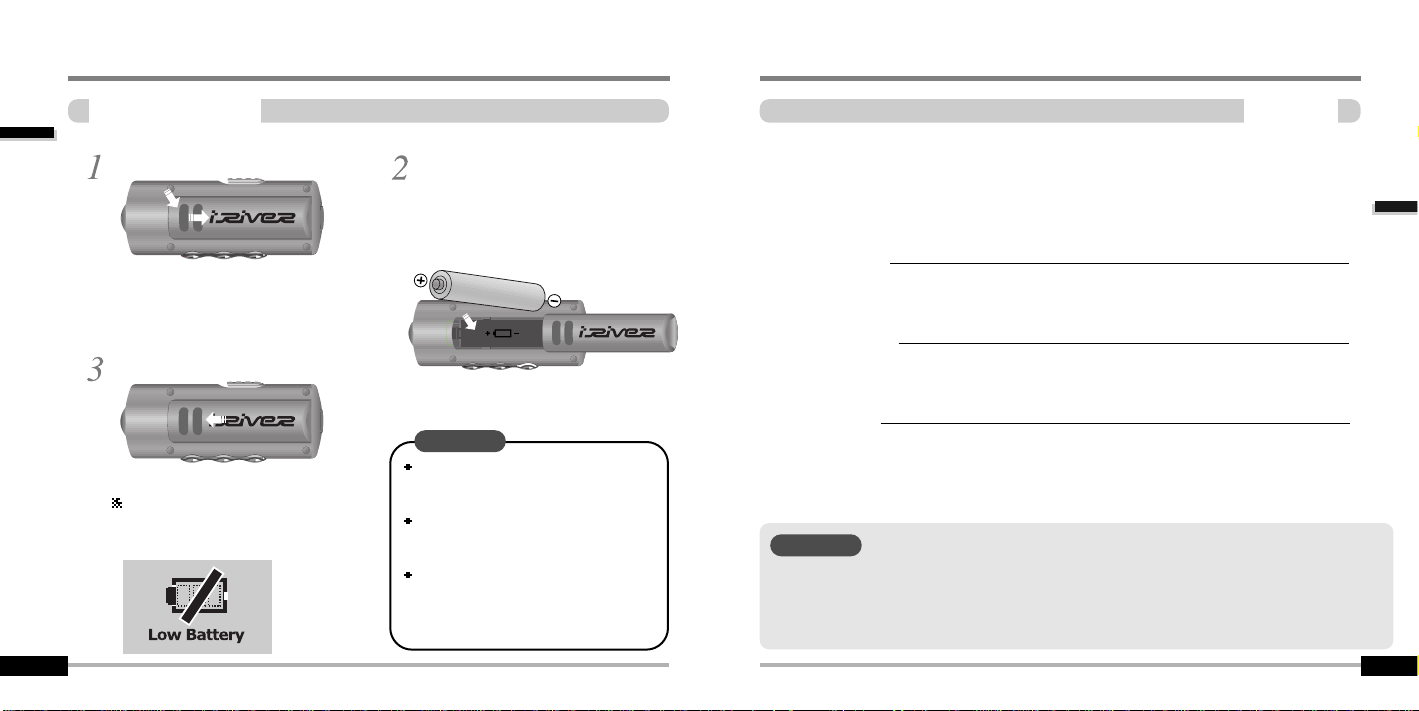
Ouvrir le couvercle de la pile.
Fermerlecouvercledelapile.
Insérer la pile. (AA 1.5V
typex1ea)
Respecter la polarité (+ et -) de
la pile par rapport au schéma à
l’intérieur du compartiment de
la pile.
APROPOSDEL’ALIMENTATION
Insertiond’une pile
Premierspas…
1-3
Si la pile est complètement usée "Low
Battery" s'affiche à l'écran LCD.
Insérer une pile neuve.
Pour éviter la corrosion, retirer la pile si
le lecteur n’est pas utilisé pendant une
longue durée.
Retirer immédiatement toute pile usée
afin d’éviter les dommages dus à la
corrosion.
En cas de corrosion, essuyer
immédiatement le compartiment à
l’aide d’un chiffon sec et insérez une
nouvelle pile.
REMARQUE
Emplacementdescommandes
Emplacementdescommandes
Sommaire
2
Vue de face
Vue de profil
Écran LCD
2-1
2-2
2-3
CE MANUEL COUVRE L’INSTALLATION ET L’USAGE DU
MATERIEL DU LECTEUR. POUR DE PLUS AMPLES DETAILS
SUR LE FONCTIONNEMENT DES LOGICIELS Y COMPRIS LE
TELECHARGEMENT DE MUSIQUE AU LECTEUR, REPORTEZVOUS AU MANUEL D’UTILISATION DES LOGICIELS.
REMARQUE
Page 6
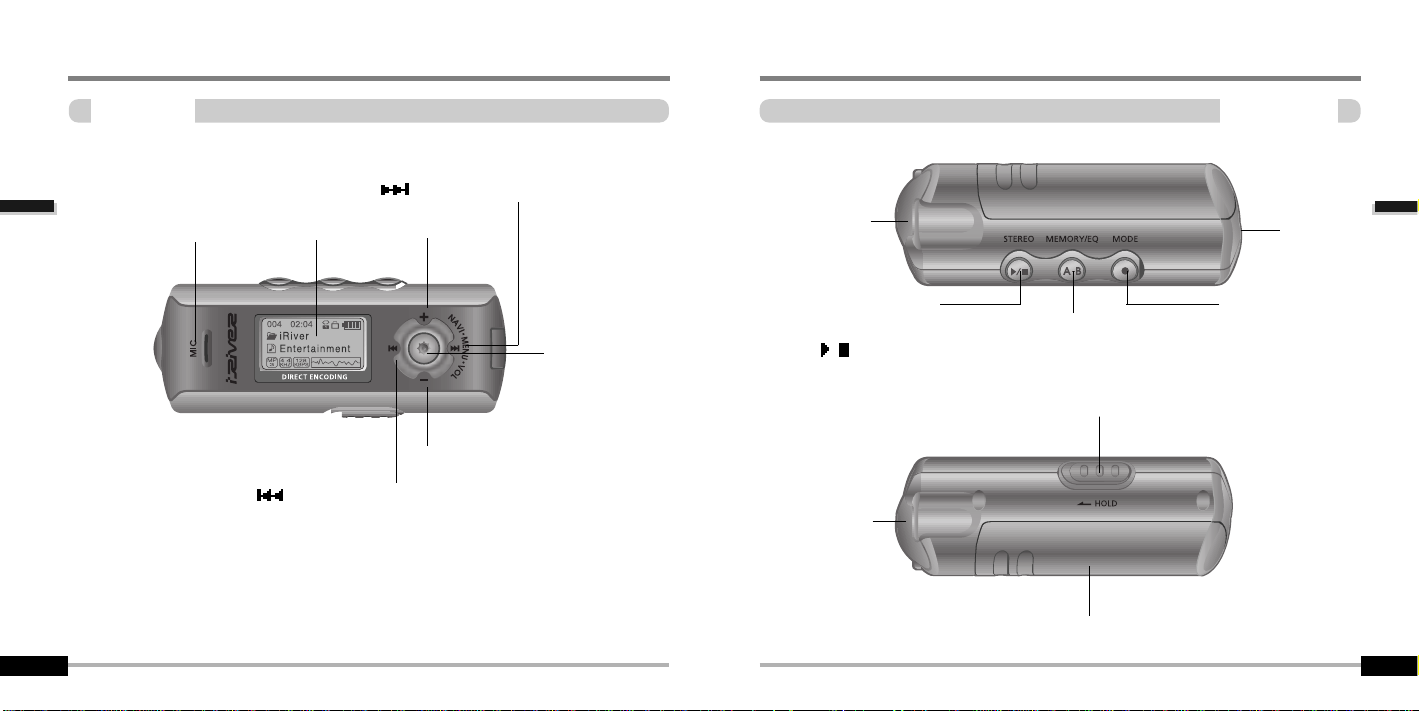
Emplacementdescommandes
2-2
Emplacementdescommandes
2-1
Emplacementdescommandes
Vuedeprofil
Emplacementdescommandes
Vuedeface
MIC
Écran LCD
Volume +
Volume -
(Plage précédente / retour rapide)
(Plage suivante / avance rapide)
NAVI/MENU
STEREO
Mise ON/OFF
/ (Play/Stop)
MEMOIRE/EQ
A-B (répétition d’intervalle)
MODE/REC
Port de
connexion
USB
HOLD
LINE IN
Pile
Prise écouteurs
Page 7
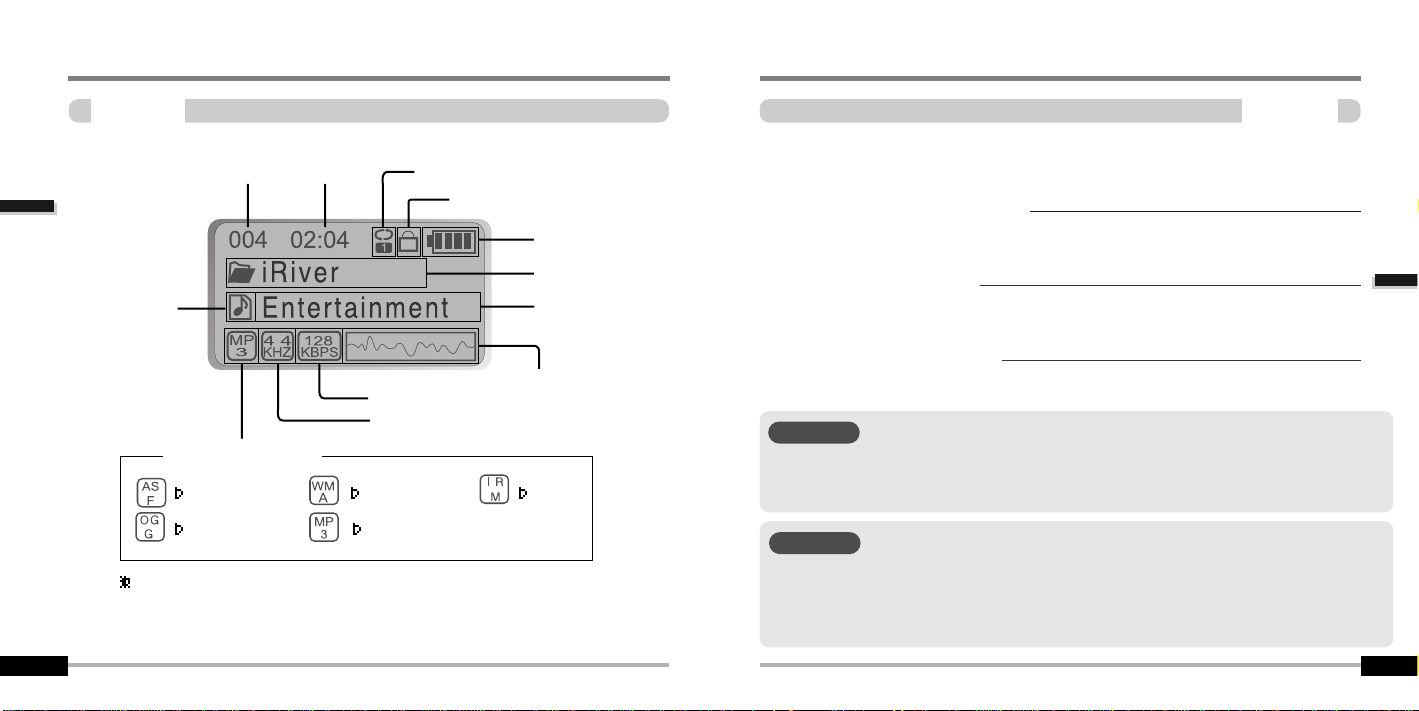
FORMAT DE FICHIER
2-3
NUMERO
DU TITRE
DEBIT BINAIRE
DUREE DE
LECTURE
MODE LECTURE
VOYANT DE CHARGE
DE LA BATTERIE
VOLUME
EQUALISEUR
VISUALISATION
NOM DE DOSSIER
FREQUENCE
D’ECHANTILLONNAGE
PROGRAMME
NOM DE
L’ARTISTE/TITRE
VERROUILLAGE
Emplacementdescommandes
ÉcranLCD
ASF WMA
OGG MP3
IRM (iRiver Rights Management)
iRiver Rights Management est un format musical numérique.
Veuillez consulter notre site Web pour en savoir plus sur ce format musical.
IRM
Emplacementdescommandes
Installation du logiciel PC
Raccorder le lecteur
Déconnecter le lecteur
3-1
3-4
3-7
InstallationdulogicielPC
InstallationdulogicielPC
3
Sommaire
CE MANUEL COUVRE L’INSTALLATION ET L’USAGE DU
MATERIEL DU LECTEUR. POUR DE PLUS AMPLES DETAILS
SUR LE FONCTIONNEMENT DES LOGICIELS Y COMPRIS LE
TELECHARGEMENT DE MUSIQUE AU LECTEUR, REPORTEZVOUS AU MANUEL D’UTILISATION DES LOGICIELS.
CETTE SECTION NE COUVRE QUE L’INSTALLATION POUR
LES SYSTEMES D’EXPLOITATION WINDOWS. POUR LES
INSTRUCTIONS D’INSTALLATION POUR MAC OS, REPORTEZVOUS AU MANUEL D’UTILISATION DU LOGICIEL.
REMARQUE
REMARQUE
Page 8
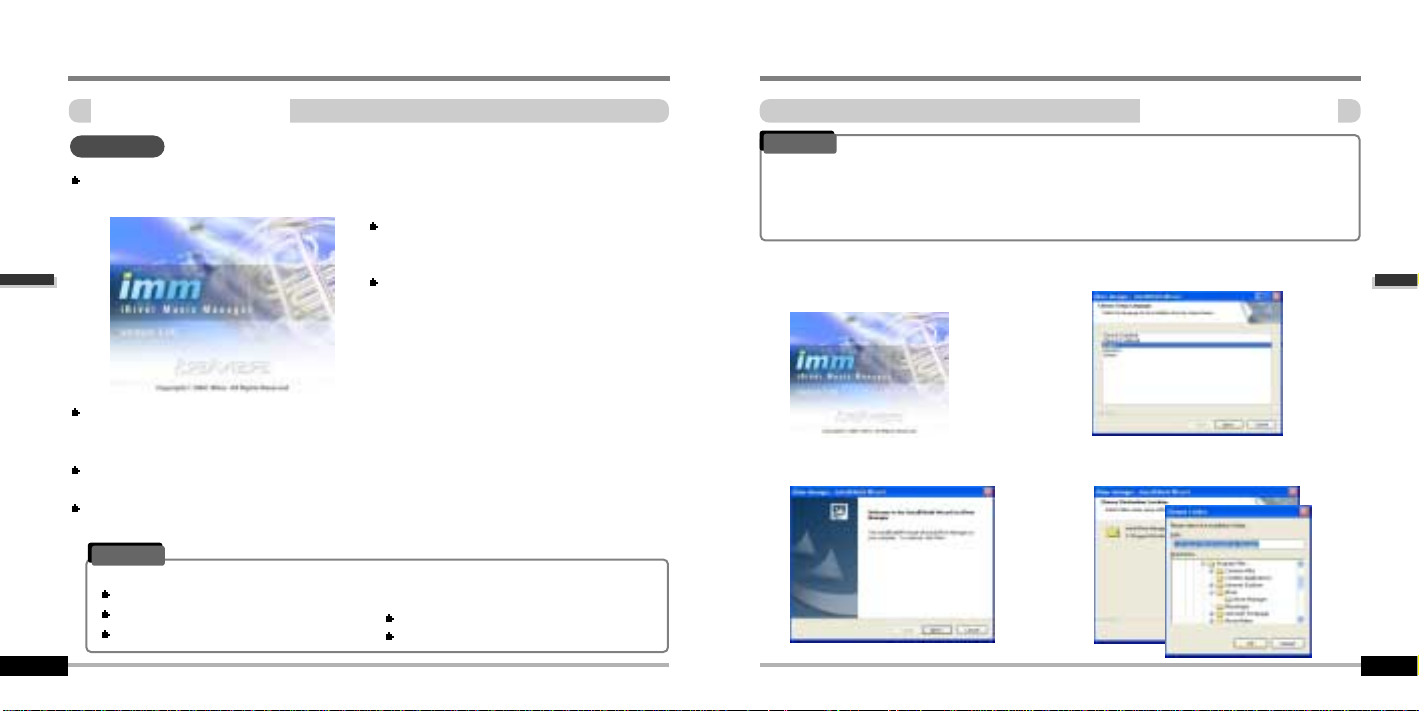
InstallationdulogicielPC
3-2
InstallationdulogicielPC
3-1
InstallationdulogicielPC
Installationdulogiciel
Pentium 133 MHz ou plus rapide
Port USB
Windows 98SE / ME / 2000 / XP
Lecteur de CD-ROM
10 Mo d’espace libre sur le disque dur
Remarque
Le lecteur peut mémoriser des fichiers MP3 ou des fichiers de tout type.
Vous pouvez télécharger des fichiers, autres que des fichiers musicaux (MP3, WMA, OGG,
ASF), vers le PC à l’aide du programme iRiver Music Manager.
Téléchargez les dernières versions des pilotes et de iRiver Music Manager depuis
www.iRiver.com
Insérer le CD d’installation dans le lecteur de CD-ROM.
L’écran suivant s’affiche après insertion du CD.
Si l’installation ne démarre pas, exécuter le
fichier “ setup.exe ” du CD d’installation.
Le programme d’installation démarre.
Le CD d’installation contient les éléments
suivants :
- Pilote de l’appareil
- iRiver Music Manager
- Programme Manager pour Mac
Veuillez vous assurer que votre session dispose de privilèges d’administrateur, pour
l’utilisation de Windows 2000 ou de Windows XP.
Veuillez terminer les étapes de cette section AVANT DE RACCORDER LE
LECTEURAUPC.
IMPORTANT
InstallationdulogicielPC
Installationdulogiciel
Cliquer sur “Next” pour installer iRiver
Music Manager.
Sélectionner le dossier d’installation.
Cliquer sur “Next”.
3
3
4
4
Veuillez remarquer que les écrans d’installation peuvent être différents de ceux qui
apparaissent ici, puisque le logiciel pourrait être d’une version plus récente. Si vos
écrans sont différents, consultez notre site Web www.iRiver.com/software pour un
guide de l’utilisateur mis à jour.
Insérer le CD d’installation dans le lecteur
de CD-ROM. L’installation démarre
automatiquement.
2
2
1
1
Cliquer sur “ Next ” après avoir sélectionné
la langue d’installation.
Configuration du système (Windows)
Remarque
Page 9
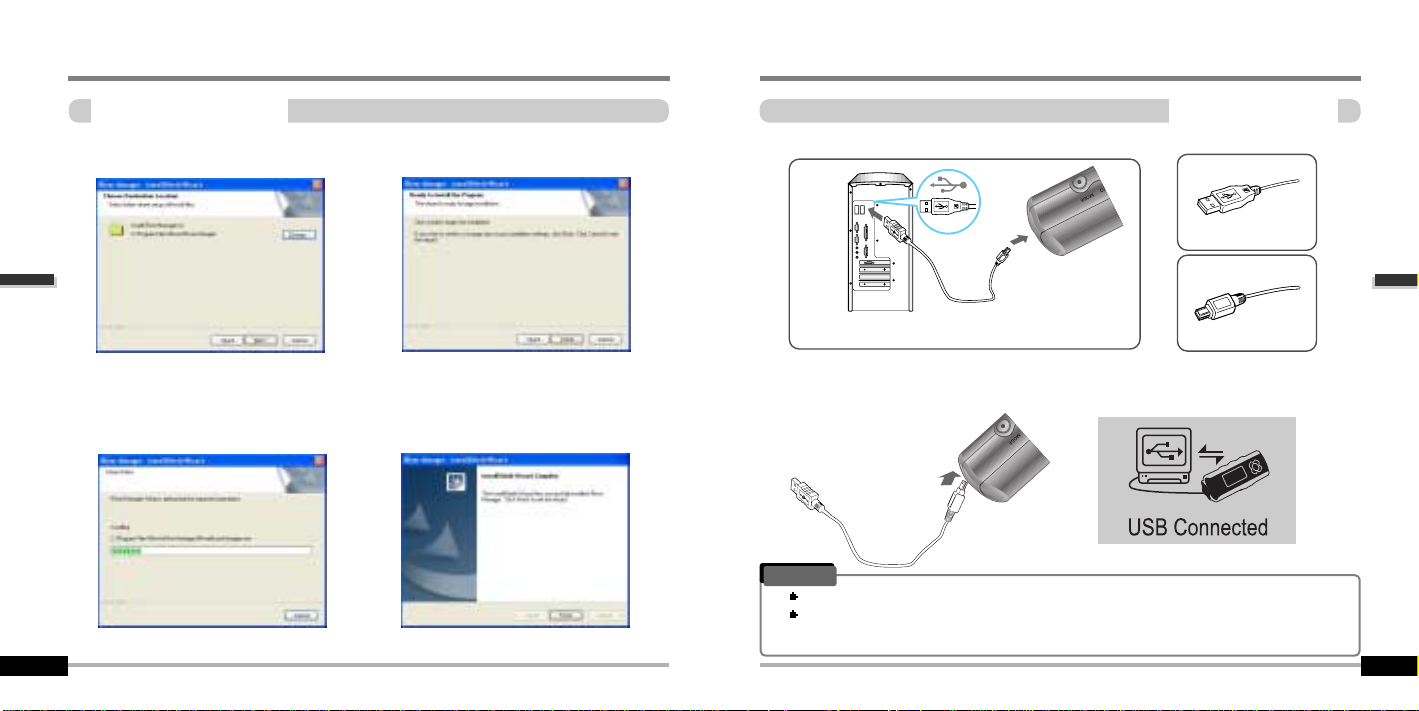
3-4
3-3
InstallationdulogicielPC
InstallationdulogicielPC
InstallationdulogicielPC
Installationdu logiciel
Cliquer sur “Install” pour lancer l’installation.
5
5
6
6
7
7
Cliquer sur “Next” après avoir sélectionné
le dossier à installer.
L’installation est en cours.
Cliquer sur “Finish” quand l’installation est terminée.
Raccorderlelecteur
BranchementauPC
Brancher le câble USB (fourni) au port USB de votre ordinateur.
Type “A”
Type “B”
Port USB du PC
Port USB du lecteur
Câble USB
Type “A”
Type “B”
Allumer le lecteur en appuyant sur le
bouton STEREO. Enlever la protection du
port USB et brancher le câble USB sur le
lecteur.
“USB CONNECTED” apparaît sur l’écran
LCD du lecteur.
1
1
2
2
Brancher le câble USB au PC après avoir arrêté la lecture afin d’éviter des erreurs.
iFP-780 prend en charge USB 1.1 et iFP-790/ 795/ 799 prend en charge USB 2.0
(Grande vitesse).
3
3
Remarque
Page 10
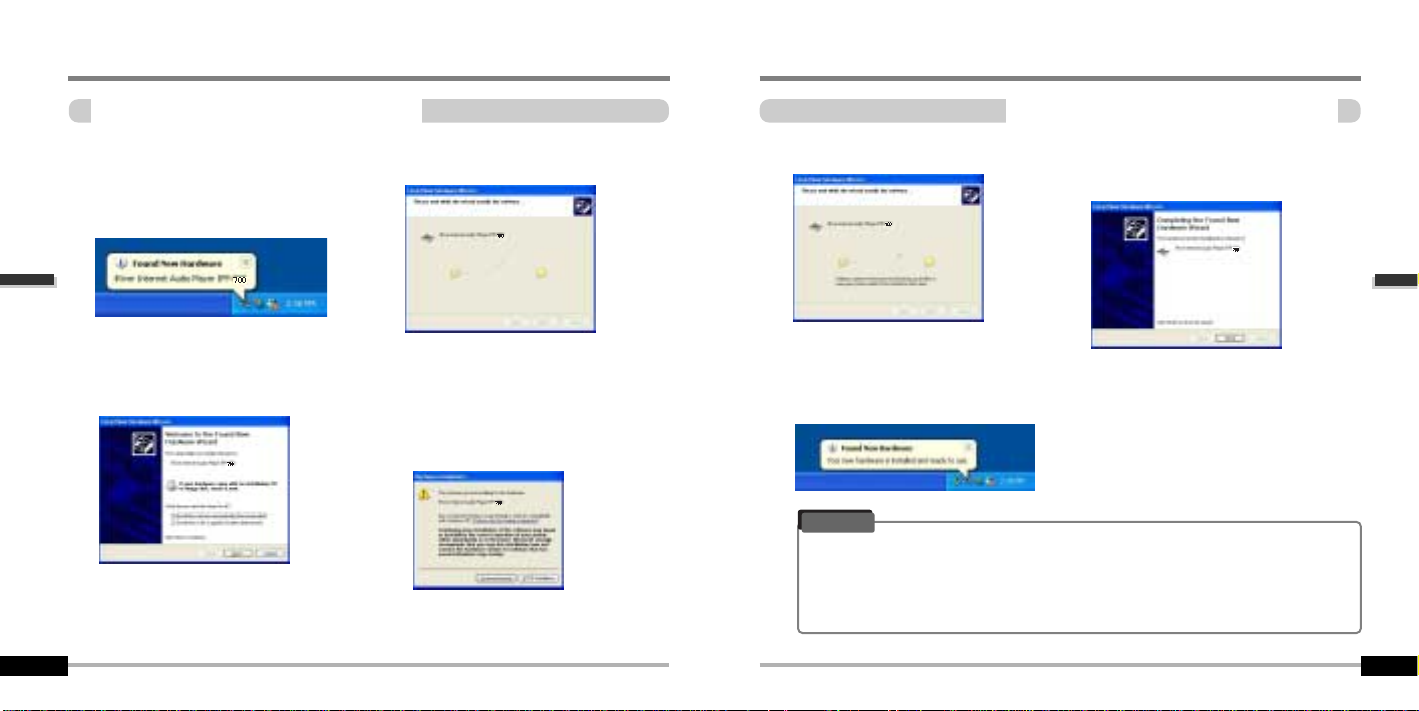
3-6
3-5
InstallationdulogicielPC
InstallationdulogicielPC
Raccorderlelecteur
Installationd’unnouveaupériphérique
Sélectionner “Installer le logiciel
automatiquement (recommandé)” puis
cliquer sur “Suivant”.
Si un message d’avertissement
“Installation de matériel” apparaît, cliquer
sur “Continuer malgré tout”.
(Windows XP) Le pilote logiciel iRiver ne
causera aucun dommage à votre
ordinateur.
1
1
3
3
4
4
Après avoir installé iRiver Music Manager
à partir du CD et après avoir branché le
lecteur sur votre PC, Windows XP affiche
une fenêtre indiquant “Nouveau matériel
détecté”.
2
2
L’ordinateur recherchera automatiquement
pour trouver le nouveau périphérique.
Raccorderlelecteur
Installationd’un nouveaupériphérique
L’écran d’information est affiché sur le PC. Le nouveau périphérique est installé
et prêt à l’emploi.
5
5
7
7
L’installation continue.
Cliquer sur “ Finish ”.
L’installation du “nouveau périphérique”
est terminée.
6
6
"
Windows 98SE, Windows ME, Windows 2000 O.S n’exigent pas que d’autres pilotes
de périphériques soient installés.
"
Installer le nouveau périphérique après avoir installé le programme iRiver Music
Manager.
Remarque
Page 11
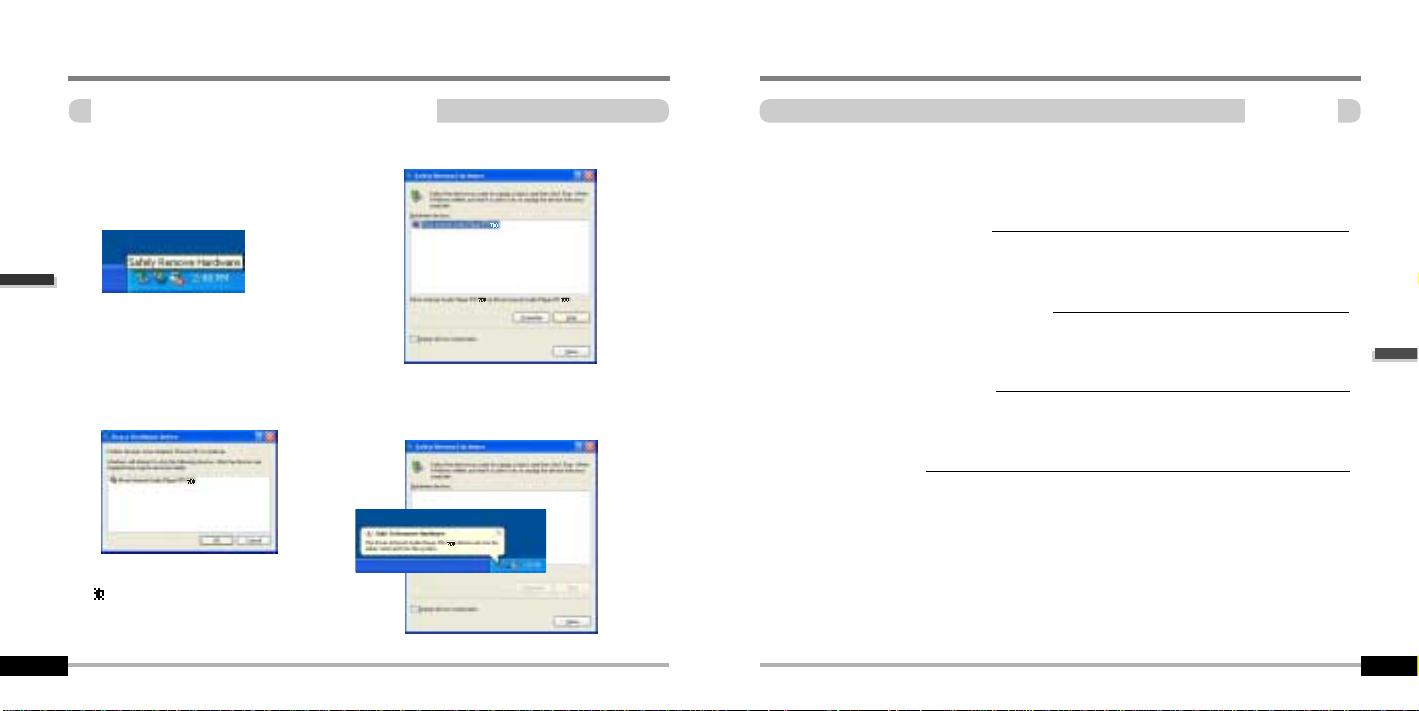
3-7
Fonctionnementélémentaire
Sommaire
4
Ecouter de la musique
Fonctionnement élémentaire
Utilisation du tuner FM
Enregistrement
4-1
4-3
4-7
4-11
Fonctionnementélémentaire
InstallationdulogicielPC
Déconnecterlelecteur
Retireren toutesécuritélelecteurduPC
Cliquer sur “OK” pour confirmer l’appareil
que vous voulez retirer.
Cliquer sur “Close” pour confirmer le
message “Retirer le matériel en toute
sécurité”. (Dans le cas de Windows XP)
1
1
3
3
4
4
Sélectionner “Retirer le matériel en toute
sécurité” après avoir cliqué sur “Vous
pouvez retirer le matériel en toute
sécurité” avec le bouton droit de la
souris.
2
2
Cliquer sur “ Stop ” après avoir sélectionné
l’appareil que vous voulez retirer.
Si le lecteur se débranche incorrectement,
ceci pourrait causer des dysfonctionnements
ou des avaries au lecteur.
Page 12
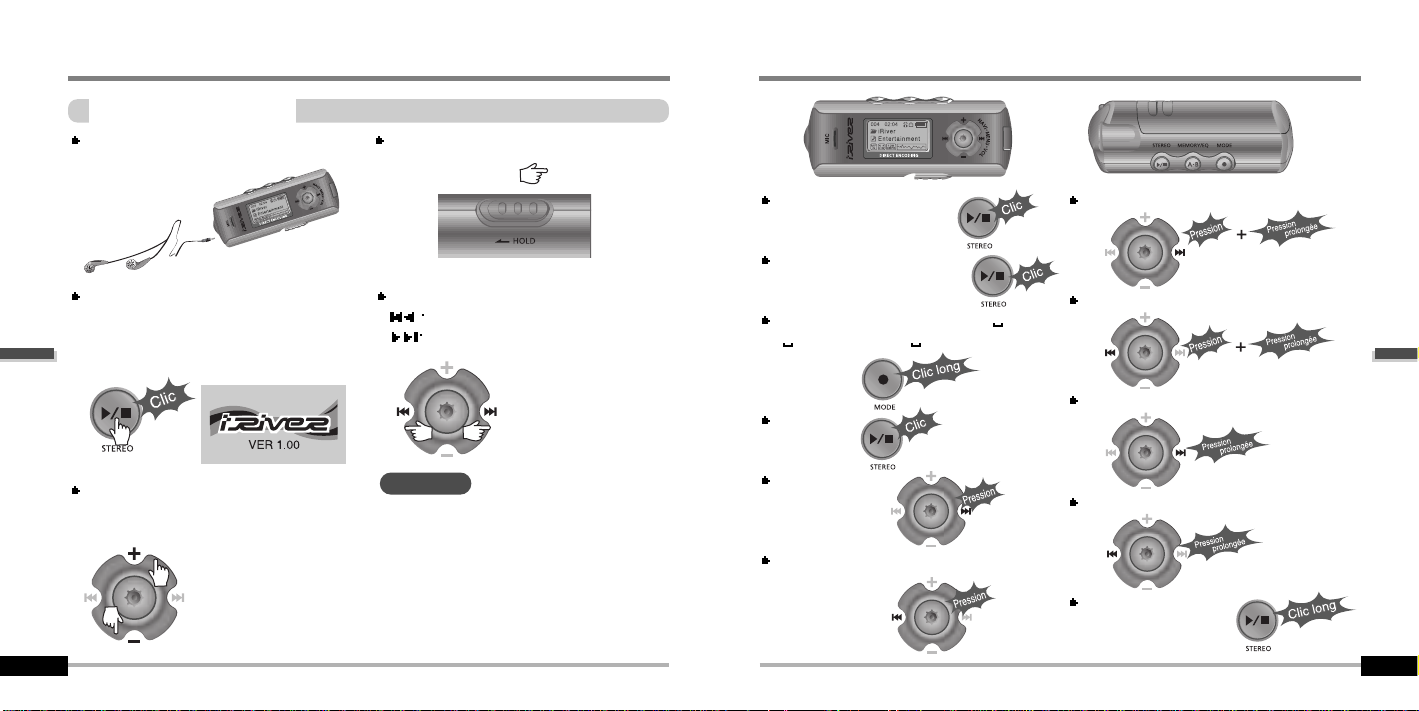
Pour allumer le lecteur
Pour démarrer la lecture
Pour changer de mode
(MP3
FM
Voice recording LINE IN)
Arrêter
Pour avancer
Pour effectuer un retour
Pour lire le dossier suivant
Pour lire le dossier précédent
Effectuer une avance rapide
Effectuer un retour rapide
Eteindre le lecteur
Ecouterdelamusique
4-2
4-1
Ecouterdelamusique
ECOUTERDELAMUSIQUE
Placer le bouton HOLD sur “ OFF ”.
Brancher les écouteurs comme indiqué cidessous.
Enfoncer sur le bouton PLAY/STOP
pour allumer le lecteur. Appuyer à
nouveau sur ce bouton pour écouter de
la musique.
Pour sélectionner un titre
Pour sélectionner le titre précédent
Pour sélectionner le titre suivant
Régler le volume
+:
Augmenter le volume
-:
Diminuer le volume
- Lorsque la fonction “Hold” est sur ON, les
boutons du lecteur ne fonctionnent pas.
- Lorsqu’il est arrêté ou en mode de
suspension d’enregistrement, le lecteur
se met automatiquement hors tension en
fonction du réglage de “ STOP POWER
OFF ” dans le menu. (Reportez-vous à la
page 4-17)
OFF
Fonctionnementélémentaire
Fonctionnementélémentaire
REMARQUE
Page 13

pour augmenter
pour réduire
Appuyez sur + sur le bouton de volume
pour augmenter le volume et sur – pour
réduire le volume.
Appuyer sur le bouton STEREO pour
sélectionner STEREO ou MONO.
Appuyer sur le bouton EQ sans relâcher pour afficher l’équaliseur actuel. Pousser le
bouton NAVI/MENU vers
ou pour sélectionner la fonction souhaitée, puis
cliquer sur le bouton NAVI/MENU pour accéder à ce mode.
(Reportez-vous à la page 4-8)
MP3 Playback FM Receiving Voice Recording LINE IN Recording
4-4
Fonctionnementélémentaire
Fonctionnementélémentaire
1. Ecran LCD : Affiche l’état de fonctionnement du lecteur.
2. Pour passer à la plage précédente ou à la station FM précédente.
3. Augmenter le volume.
4. Pour passer au titre suivant ou à la station FM suivante.
5. Pour sélectionner la fonction NAVI/MENU.
6. Diminuer le volume.
7. Pour lancer ou arrêter la lecture, pour sélectionner le mode FM ou mettre le lecteur
sous ou hors tension.
8. Pour sélectionner le mode EQ, la répétition A-B ou la mémorisation automatique
des stations FM.
EQ : NORMAL ROCK JAZZ CLASSIC U BASS METAL Xtrm EQ
Xtrm 3D
9. Pour sélectionner une fonction, un mode de lecture ou l’enregistrement/arrêt de
l’enregistrement.
Navigation Menu
4-3
Fonctionnementélémentaire
SélectiondumodeFMduTuner Réglerlevolume
Changementdesfonctions
Fonctionnementélémentaire
Fonctionnementélémentaire
MP3
FM
FM
RADIO
VOICE
LINE
IN
FM
FM
RADIO
VOICE
LINE
IN
Page 14

Un appui long sur le bouton NAVI/MENU donne accès aux menus.
Pour faire défiler les menus : Cliquez sur les boutons ou
(VOL + ou VOL -).
Quitter : Appuyer sur le bouton PLAY/STOP (ou à l’aide d’un appui
long sur le bouton NAVI/MENU).
Pour sélectionner une fonction : Appuyer sur le bouton NAVI/MENU.
En cours de lecture, vous pouvez sélectionner le mode de lecture tour à tour en
cliquant le bouton MODE/REC.
MODE
MENU
Lecture répétition
Lecture aléatoire
Lecture intro
4-6
Fonctionnementélémentaire
4-5
Appuyer sur le bouton MODE/REC sans relâcher : Vous pouvez sélectionner les
fonctions d’enregistrement MP3 ou FM, Voix ou Entrée ligne. (Le mode Lecture s’active
automatiquement lorsque MP3 est sélectionné).
NAVIGATION
Appuyer sur le bouton NAVI/MENU et sélectionner la plage
souhaitéeàl’aideduboutonVOL+ouVOL-.Poursélectionner
une plage, appuyer sur le bouton NAVI/MENU,
ou sur le bouton .
Pour passer au dossier de niveau supérieur, appuyer sur le bouton .
S’il n’existe aucun dossier de niveau supérieur, la NAVIGATION s’arrête.
Fonctionnementélémentaire
FILE DELETE
FOLDER DELETE
1
1
2
2
3
3
4
4
1
1
2
2
3
3
4
4
SUPPRESSIONDE FICHIERSDULECTEUR
Arrêter la lecture.
Appuyer sur le
bouton “
NAVI/MENU ”.
Sélectionner le fichier à
supprimer à l’aide du bouton
VOL+ouVOL-.
Cliquer sur le bouton “ MODE ”.
“ FILE DELETE ARE YOU SURE? ” s’affiche à l’écran.
Sélectionnez “YES” à l’aide du bouton
ou
(VOL + ou VOL -) pour supprimer. Puis cliquer sur le
bouton NAVI/MENU.
Arrêter la lecture.
Sélectionner le dossier à
supprimer.
Cliquer sur le bouton “ MODE ”.
“ FOLDER DELETE ARE YOU SURE? ” s’affiche à
l’écran. Sélectionnez “YES” à l’aide du bouton
ou
(VOL + ou VOL -) pour supprimer. Puis enfoncer le
bouton NAVI/MENU.
Vous ne pouvez supprimer qu’un dossier vide.
Appuyer sur le bouton
“ NAVI/MENU ”.
SUPPRESSIONDE DOSSIERSDU LECTEUR
Fonctionnementélémentaire
Fonctionnementélémentaire
REMARQUE
Page 15

4-7
4-8
1
1
2
2
3
3
ou
(Ex : 87.5 87.6)
ou
(Ex : 89.1 91.9 93.1)
UtilisationdutunerFM
UTILISATIONDUTUNERFM
Pour passer au Tuner FM, appuyez sur le bouton MODE/REC sans relâcher.
La fonction actuelle s’affiche.
Appuyer sur le bouton ou pour sélectionner FM RADIO. Appuyer sur le
bouton NAVI/MENU pour confirmer.
Appuyer sur
ou
sur le bouton NAVI/MENU pour sélectionner la station
souhaitée.
Le graphique de sélection de la
fonction s’affiche sur l’écran LCD.
Pour localiser une station automatiquement, appuyer sur le bouton NAVI/MENU sans le relâcher
à gauche ou à droite. Le lecteur fait un balayage rapide de chaque fréquence et s’arrête à la
station suivante.
UtilisationdutunerFM
PoursélectionnerSTEREO/MONO
Pour sélectionner une station mémorisée, appuyez sur le bouton NAVI/MENU pour entrer dans
PRESET et cherchez une station en actionnant le bouton
ou àgaucheouàdroite.
Fonctionbalayageauto
ModePREREGLAGE
Enfoncer le bouton STEREO/PLAY/STOP pour sélectionner Stéréo/Mono.
Fonctionnementélémentaire
Fonctionnementélémentaire
MP3
MP3
FM
FM
RADIO
FM
FM
RADIO
VOICE
VOICE
LINE
IN
LINE
IN
Page 16

4-9
1
1
2
2
3
3
4-10
1
1
2
2
Appuyez et maintenez enfoncé le bouton
A-B MEMORY, pour sélectionner les stations et les
enregistrer dans l’ordre automatiquement.
(Ne s’active que si le lecteur n’est pas en mode PRESET)
Actionner ou
et sélectionner
le canal souhaité
Sélectionner CH02
de nouveau
Pour sélectionner une station, actionner le bouton ou à gauche ou à droite.
Vous pouvez enregistrer jusqu’à 20 stations.
FonctionMémoireauto
La fonction Mémoire auto peut ne pas fonctionner dans des zones de
mauvaises transmissions.
désactivelafonction
Mémoire sans que
l'enregistrement ait été effectué.
Pour annuler
l’enregistrement
Enregistrement terminé
UtilisationdutunerFM
FonctionMémoire(enregistrementdestations)
Sélectionner la station à supprimer
en mode PRESET.
La réception des stations FM peut varier d’une zone à l’autre.
En mode PRESET, les fonctions balayage auto et mémoire auto ne sont pas disponibles.
Lorsque le lecteur ne contient aucune station préréglée, EMPTY s’affiche en mode
PRESET puis disparaît.
Appuyer sur le bouton PLAY/STOP sans relâcher pour éteindre le lecteur.
UtilisationdutunerFM
FonctionSuppressionmémoire(suppressiondestationsenregistrés)
- La station suivante apparaît une fois la suppression terminée.
Appuyer sur le bouton MEMORY pour supprimer également la station suivante.
Appuyer sur le bouton MEMORY
sans le relâcher.
Eteindrelelecteur
Fonctionnementélémentaire
Fonctionnementélémentaire
REMARQUE
Page 17

4-12
4-11
1
1
2
2
3
3
4
4
Enfoncer le bouton MODE/REC
pendant la réception FM. La
station sera enregistrée, le
temps d’enregistrement restant
est affiché sur l’écran LCD.
Appuyer de nouveau sur le bouton MODE/REC pour arrêter l’enregistrement.
Le fichier enregistré est sauvegardé sous la forme TUNER000.REC. Il est sauvegardé dans le
dossier RECORD.
Enfoncer le bouton PLAY/STOP pour mettre
l’enregistrement en pause. Enfoncer à
nouveau le bouton PLAY/STOP pour
poursuivre l’enregistrement.
Pourarrêter l’enregistrementFM
PourenregistrerlaFM
Pourmettrel’enregistrement
dela FMen pause
Pourlire unfichier enregistré
Après avoir sélectionné le mode MP3, sélectionner le fichier enregistré et appuyer sur le bouton
PLAY/STOP pour lancer la lecture.
Enregistrer-tunerFM
Le réglage du volume est impossible pendant l’enregistrement.
Les fichiers REC enregistrés peuvent être convertis en fichiers MP3 avec le
iRiver Manager. (Reportez-vous au Manuel d’Utilisation de iRiver Music
Manager 32-34/37-39)
Appuyer sur le bouton MODE/REC sans le
relâcher.
Appuyer sur le bouton NAVI/MENU (ou
PLAY/STOP) pour passer en mode
Voice recording. (Le lecteur
sera en mode de veille.)
Appuyer de nouveau sur le bouton
MODE/REC pour lancer l’enregistrement.
Appuyer sur le bouton
ou (VOL
+ ou VOL -) pour sélectionner le mode
Voice.
ou
Enregistrementvocal
Enregistrementvocal
Fonctionnementélémentaire
Fonctionnementélémentaire
REMARQUE
FM
FM
MP3
RADIO
MONO 32KHz 32KBPS
VOICE
LINE
IN
FM
FM
RADIO
VOICE
MP3
LINE
IN
Page 18

4-14
4-13
LINEIN RECORDING MODE
MONO STEREO
44.1KHz
128KBPS
1
1
2
2
3
3
- Sélectionner Line-In Mode dans le menu pour utiliser un micro externe.
Le fichier enregistré est sauvegardé sous la forme VOICE000.REC dans le dossier VOICE.
Si “ 00:00:00 ” s’affiche sur l’écran LCD, cela signifie que la mémoire est pleine. Pour
enregistrer, supprimer des fichiers et/ou des dossiers du lecteur afin de libérer de l’espace.
(Pour supprimer : Reportez-vous à la page 4-6 de iRiver Music Manager)
Le lecteur ne peut pas enregistrer quand la mémoire est pleine ou la pile est faible.
Eloigner suffisamment le lecteur de la prise de courant pour éviter une déformation pendant
l’enregistrement.
Les fichiers REC enregistrés peuvent être convertis en fichiers MP3 avec le iRiver Manager.
(Reportez-vous au Manuel d’Utilisation de iRiver Music Manager 4-32 à 4-34)
Appuyez sur le bouton MODE/REC.
Appuyez sur le bouton PLAY/STOP.
Appuyez sur le bouton pendant
l’enregistrement.
Appuyez de nouveau sur le bouton pour
reprendre l’enregistrement.
Pourarrêter l’enregistrement
Pourlireunfichierenregistré
Pourmettrel’enregistrement
vocalenpause
Enregistrementvocal
Branchez la prise LINE OUT de l’équipement externe à la prise LINE IN du lecteur.
Appuyer sur le bouton MODE/REC
sans le relâcher.
Paramétrer “LINE IN RECORDING
MODE” dans le MENU, (reportez-vous
àlapage5-22pourdeplusamples
détails).
Enregistrementd’unesourceaudioexterne
Pourenregistreràpartird’unesourceaudioexterne.
Après avoir arrêté l’enregistrement,
démarrer de nouveau va créer un
nouveau fichier vocal.
La mise en pause de l’enregistrement ne va
pas créer un nouveau fichier,
l’enregistrement sera ajouté au fichier actuel.
Fonctionnementélémentaire
Fonctionnementélémentaire
REMARQUE
REMARQUE
REMARQUE
REMARQUE
MONO 32KHz 32KBPS
FM
FM
RADIO
VOICE
MP3
LINE
IN
Page 19

5
5
6
6
4
4
4-16
4-15
1
1
1
1
2
2
1
1
Appuyer sur le bouton MODE/REC
pour lancer l’enregistrement LINE-IN.
Appuyer sur le bouton
ou
(VOL + ou VOL -) pour sélectionner le
mode LINE-IN.
Appuyer sur le bouton NAVI/MENU
(ou PLAY/STOP) pour passer en
mode d’enregistrement LINE-IN.
(Mode Record Standby
Enregistrementd’unesourceaudioexterne
Pourenregistrer àpartird’unesourceaudioexterne.
ou
Appuyer sur le bouton Play de
l’équipement externe (si besoin est)
pour démarrer la lecture des éléments
àenregistrer.
7
7
Appuyez sur le bouton MODE/REC.
Pourlire unfichierenregistré[2]
Après avoir appuyé sur le bouton
NAVI/MENU, sélectionner un fichier
enregistré en utilisant le bouton VOL+
ou VOL-.
Appuyer sur le bouton PLAY/STOP.
Appuyez sur le bouton PLAY/STOP.
Enregistrementd’unesourceaudioexterne
Pourarrêterl’enregistrement
Pourlireunfichier
enregistré[1]
- Le fichier enregistré est sauvegardé sous la forme
AUDIO000.REC, AUDIO001.REC... dans l’ordre.
Les fichiers sont enregistrés dans le dossier
RECORD.
- Sélectionner Mic. Ext. dans le menu CONTROL
line-in/ext. mic pour utiliser le micro externe.
(Reportez-vous à la page 4-23)
- Les fichiers enregistrés à l’aide d’un micro externe
sont sauvegardés sous la forme EXMIC000.REC.
Fonctionnementélémentaire
Fonctionnementélémentaire
REMARQUE
VOICE
LINE
IN
STEREO 44.1KHz 128KBPS
FM
FM
MP3
RADIO
AUDIO001
STEREO 44.1KHz 128KBPS
Page 20

Fonctionsutiles
Fonctionsutiles
Sommaire
5
NAVIGATION (RECHERCHE)
MODE LECTURE
MODE PROGRAM
MODE EQ
MENU
Fonctionnement élémentaire
Caractéristiques générales
Affichage
Programmation
Commandes
Mode
Nom
Son
5-1
5-3
5-5
5-8
5-9
5-10
5-12
5-14
5-17
5-20
5-24
5-26
5-27
Page 21

ASF WMA
OGG MP3 REC
Fonctionsutiles
Navigation(Recherche)
Navigation
5-2
Navigation(Recherche)
Fonctionsutiles
Navigation
5-1
Naviguer pour localiser les plages à lire.
Vous pouvez sélectionner un titre en maintenant
enfoncé le bouton NAVI/MENU et en appuyant
simultanément sur VOL + ou VOL-.
Bouton NAVI/MENU
1
1
2
2
Sélectiondelaplage
4
4
Sélection d’un dossier ou défilement vers le dossier
de niveau supérieur
3
3
Défilement vers
le haut
Défilement vers
le bas
FORMAT DE FICHIER
IRM (iRiver Rights Management)
iRiver Rights Management est un format musical numérique.
Veuillez consulter notre site Web pour en savoir plus sur ce format musical.
IRM
Sélection du
dossier de niveau
supérieur
Défilement vers le haut
Sélection du dossier
ou du fichier
Défilement vers le bas
Défilement vers le haut
Défilement vers
le bas
Sélection de la plage
Page 22

MODE[ModeLecture]
INTRO
5-4
MODE[ModeLecture]
MODE[Mode Lecture]
5-3
Lecture en boucle d’une plage unique.
Lecture de toutes les plages du dossier puis arrêt.
Lecture en boucle de toutes les plages du dossier.
Lecture en boucle de toutes les plages du lecteur.
REPETITION
Lecture aléatoire de toutes les plages du lecteur puis arrêt.
Lecture en boucle d’une plage unique. Si vous passez à une nouvelle
plage, une nouvelle plage aléatoire sera lue de manière répétée.
Lecture aléatoire de toutes les plages du dossier puis arrêt.
Lecture aléatoire en boucle de toutes les plages du dossier.
Lecture aléatoire en boucle de toutes les plages du lecteur.
LECTUREALEATOIRE
Répétitiond'intervalle[A-B]
Répétition d’un intervalle sélectionné.
La lecture de l’intervalle A-B se fait
de manière répétée.
Appuyer une fois sur le
bouton pour sélectionner
le point <A> de départ.
Enfoncer de nouveau le bouton
pour sélectionner le point <B>
de fin.
INTRO : Lecture séquentielle des 10 premières secondes de chaque
plage.
INTRO HIGHLIGHT : Lecture séquentielle des 10 secondes suivant la
première minute de chaque plage. Vous pouvez régler cette fonction
dans la fonction MENU. (Reportez-vous à la page 5-25)
Fonctionsutiles
Fonctionsutiles
Vous pouvez paramétrer diverses options de
répétition ou de lecture aléatoire en les
sélectionnant sous le menu Mode. Changer le
mode Repeat ou Shuffle en appuyant sur le
bouton MODE. Veuillez vous reporter aux
commandes de la fonction MODE (page 5-24)
pour les configurations personnalisées.
Lorsque vous appuyez sur le bouton MODE/REC,
l’icône d’indication du mode de lecture se modifie.
Page 23

Lecturedeprogramme
ActivationdumodeProgram
5-6
Lecturedeprogramme
ActivationdumodeProgram
5-5
Vous pouvez écouter vos plages préférées en utilisant le Program Mode.
Enfoncer le bouton MEMORY/EQ pour arrêter la lecture.
La liste du programme s’affiche. Si le lecteur a déjà été programmé, la liste du programme
actuelle est affichée.
1
1
2
2
Pour enregistrer tous les fichiers dans le dossier comme la liste du programme.
Après avoir sélectionné un dossier à enregistrer, appuyer sur le bouton MEMORY/EQ pour
enregistrer tous les fichiers dans le dossier. Les sous-dossiers ne sont pas ajoutés.
3
3
4
4
Après programmation, enfoncer PLAY/STOP
pour lire les plages dans l’ordre.
Lecturedeprogramme
Défilement vers le mode PROGRAM
Nom du morceau
Numéros de la liste du
programme
L’icône du mode PROGRAM s’affiche.
Appuyer sur le bouton VOL+ ou VOL- pour sélectionner le numéro à
programmer.
Appuyer sur le bouton NAVI/MENU une fois et parcourir à la plage
souhaitée . Appuyer sur le bouton NAVI/MENU pour sauvegarder cette
plage à la liste du programme.
Appuyer sur le bouton MEMORY/EQ pour sauvegarder la liste du programme.
Fonctionsutiles
Fonctionsutiles
Page 24

ModeEQ
ModeEQ
5-8
Lecturedeprogramme
Pourretirerdesfichiersdelalisteduprogramme.
5-7
En mode stop, appuyer sur NAVI/MENU dans la direction VOL -.
La lecture programmée est annulée et la lecture normale commence.
Annulationdu modeProgram
Enfoncer le bouton MODE/REC après avoir sélectionné le fichier à supprimer à l’aide du
bouton MEMORY/EQ. La liste du programme est modifiée automatiquement.
Vous pouvez sélectionner le mode EQ en
fonction du genre de la musique.
Enfoncer le bouton MEMORY/EQ sans
relâcher pour afficher le réglage EQ actuel.
Puis enfoncer plusieurs fois le bouton pour
choisir un EQ différent.
Xtrm EQ et 3D sont dans le MENU, reportez-vous à la page 5-27 à 5-29 pour de plus amples
détails.
Pour supprimer tous les titres programmés, enfoncer le bouton MEMORY/EQ pendant
quelques secondes.
En mode Stop
Vous pouvez sélectionner votre EQ préféré comme valeur établie dans le menu EQ SELECT.
La valeur établie dans le menu est enregistrée mais le mode EQ ne change pas si vous
n'avez pas sélectionné Xtreme EQ et Xtreme 3D
ATTENTION
Fonctionsutiles
Fonctionsutiles
REMARQUE
Page 25

MENU
Configuration
5-9
Les fonctions sont susceptibles de varier selon les versions des
microprogrammes installés.
L'utilisateur a la possibilité de configurer ses propres paramètres.
resume
language
load default
back light
lcd contrast
visualization
scroll speed
tag information
play time information
battery select
sleep Power Off
stop Power Off
set Time
alarm/Record Select
set Alarm
tuner Rec. Reservation
fast skip
scan speed
voice recording mode
voice auto detection
tuner recording mode
line-in recording mode
line-in recording volume
line-in auto-sync
line-in/ext. mic
repeat
shuffle
intro
study
name
Xtreme EQ
Xtreme 3D
DBE setting
3D EQ setting
sound balance
eq limit
eq select
beep volume
fade in
GENERAL
DISPLAY
TIMER
SOUND
CONTROL
MODE
5-10
MENU-Fonctionnementélémentaire
Fonctionnementélémentaire
MENU PRINCIPAL SOUS-MENU Fenêtre pour le réglage
des sous-menus
Actionner le bouton NAVI/MENU sans relâcher pour afficher les menus.
Le MENU comprend 6 menus principaux divisés en sous-menus.
Poursélectionner leMenu principal
Du menu principal au sous-menu
Changer de menu
Appuyez sur le bouton
ou pour
passer du menu principal au sous-menu.
Fonctionsutiles
Fonctionsutiles
Page 26

MENU-Fonctionnementélémentaire
Poursélectionner lesous-menu
5-12
5-11
Vous pouvez activer, annuler ou changer le sous-menu en appuyant le bouton
NAVI/MENU vers
, ou VOL +, VOL-.
Cliquer sur le bouton PLAY/STOP pour
quitter le menu principal.
Cliquer sur le bouton PLAY/STOP pour
retourner au MENU principal dans le
réglagedesous-menu.
Quitterunsous-menu Quitterlemenuprincipal
Entrada en submenú
MENU-General
FONCTIONSGENERALES
ON : La lecture reprend à l’endroit précédent dans
un titre lorsque le lecteur est arrêté ou mis hors
tension.
OFF :Lalecturecommenceàpartirdelapremière
plage lorsque le lecteur est arrêté ou mis hors
tension.
Reprise
Priseenchargede40langues
Le titre et les informations résumées ID3 des fichiers
MP3 dépendent de la version du système
d'exploitation du PC utilisé pour la création du CD.
(Par exemple, si un fichier MP3 est créé avec une
version anglaise de Windows, le réglage de la langue
doit être l’anglais pour obtenir un affichage
correct du titre.)
LANGUAGE(priseenchargede40langues)
RESUME
LANGUAGE
LOAD DEFAULT
Fonctionsutiles
Fonctionsutiles
Page 27

MENU-General
5-14
5-13
Cette option permet de rétablir les paramètres par
défaut des menus.
Pour ce faire :
Cliquer sur NAVI/MENU (sélectionner le menu par défaut)
ou VOL + (sélectionner YES)- Enfoncer NAVI/MENU
(sélectionner YES : Initialisation)
Chargerlavaleurpardéfaut
RESUME
LANGUAGE
LOAD DEFAULT
MENU-Affichage
Affichage
Vous pouvez régler la durée d’activation du
rétroéclairage.
SEC : Le rétroéclairage reste activé de 0 à 30 secondes.
MINUTE : Le rétroéclairage reste activé de 0 à 30 minutes.
Enfoncer le bouton NAVI/MENU pour régler SEC/MINUTE.
Rétroéclairage
BACK LIGHT
LCD CONTRAST
VISUALIZATION
Régler le contraste de l’écran LCD.
Le contraste peut être réglé à l’aide des boutons
ou (VOL + ou VOL -).
ContrasteLCD
BACK LIGHT
LCD CONTRAST
VISUALIZATION
Fonctionsutiles
Fonctionsutiles
Page 28

MENU-Affichage
Vitessededéfilement
5-16
5-15
En cours de lecture, vous pouvez afficher une
visualisation, la durée écoulée de la plage, ou
l’espace libre dans la mémoire du lecteur.
ON : Affichage de la plage avec les informations
résumées ID3
OFF : Affichage de la plage avec le nom de fichier.
Le nom du fichier s’affiche par défaut pour les
titres sans information ID3.
Régler la vitesse de défilement sur 1x / 2x / 4x /
Vertical / Horizontal.
Vertical : Le défilement se fait de haut en bas.
Horizontal : Le défilement se fait de gauche à droite
Visualisation
Informationsrésumées
SELECTIONDE PILE
WAVEFORM
LEVEL METER
PROGRESSIVE
FREE SPACE
CLOCK
SCROLL SPEED
TAG INFORMATION
PLAY TIME INFORMA TION
VISUALIZATION
SCROLL SPEED
TAG INFORMATION
MENU-Minuterie
NORMAL : affichage de la durée écoulée.
REMAIN : affichage du temps restant.
Remarque : Le temps restant peut ne pas
s'afficher précisément pour les fichiers encodés en
formats de débit binaire variable.
PLAYTIMEINFORMATION
Sélectionner la pile actuelle.
Le lecteur gère l’icône du témoin de charge des
piles pour mieux s’adapter au niveau d’utilisation.
TAG INFORMATION
PLAY TIME
BATTERY SELECT
Fonctionsutiles
Fonctionsutiles
Page 29

MENU-Minuterie
Timer
Mise hors tension automatique en mode Stop
<Arrêt>(Ledélaipeutvarierde1à60minutes
par intervalles d’une minute).
Utiliser le bouton ou (VOL + ou VOL -) pour
régler la durée.
SleepPowerOff
StopPowerOff
SLEEP POWER OFF
STOP POWER OFF
SET TIME
5-17
MENU-Minuterie
Réglagedel’heure
Alarm/RecordSelect
Réglagede l’alarme
Réglage de l’heure actuelle.
Appuyer sur le bouton NAVI/MENU vers
ou
pour sélectionner un élément et vers VOL +
ou VOL - pour régler l’horloge.
Utiliser le bouton
ou pour régler l’heure.
OFF : Les fonctions d’alarme et d'Enregistrement
Tuner sont désactivées et le lecteur ne se mettra
pas sous tension à l’heure indiquée.
ALARM : A l’heure indiquée dans le réglage
“Set Alarm” (voir ci-dessous), le lecteur se mettra
sous tension et la lecture de musique commencera.
TUNER RECORD : A l’heure indiquée sur le réglage “Tuner Rec. Reservation”
(voir en page 5-19), le lecteur se mettra sous tension et commencera à
enregistrer la station sélectionnée.
Réglage de l’heure de l’alarme.
Appuyer sur le bouton NAVI/MENU vers
ou
pour sélectionner un élément et vers VOL +
ou VOL - pour régler l’alarme.
SUN à SAT : l’alarme sonne à la même heure
du jour établi de façon répétée.
ALL : L’alarme sonne à l’heure établie tous les jours.
5-18
Fonctionsutiles
Fonctionsutiles
Mise hors tension automatique après un délai fixé.
(Le délai peut varier de 1 à 180 minutes par
intervalles d’une minute).
Utiliser le bouton ou (VOL + ou VOL -) pour
régler la durée.
Régler BEEP ON/OFF à l’aide du bouton NAVI/MENU.
Beep
ON : Vous pouvez écouter le bip 1 minute avant la mise hors tension.
OFF : Le bip n’est pas émis.
Unefoishorstension,lamiseenveilleseremettraà0.
Page 30

5-20
MENU-Control
Commandes
La vitesse de balayage rapide peut varier entre
1x /2x /4x / 6x.
OFF : Le saut n’est pas activé.
10 : Saut de 10 plages à la fois.
DIRECTORY : Passage au dossier précédent ou
suivant.
Cela définit la méthode d’utilisation d’un appui long
ou bref sur le bouton
ou .
Sautrapide
FF/RWScanSpeed
5-19
MENU-Minuterie
TunerRec.Reservation
Régler le temps d’enregistrement et la
station à enregistrer.
Appuyer sur le bouton NAVI/MENU vers
ou
pour sélectionner un élément et vers VOL +
ou VOL - pour régler le temps d’enregistrement.
SUN à SAT : L’enregistrement du Tuner est lancé à la même heure du jour
établi de façon répétée.
ALL : L’enregistrement du Tuner est lancé à l’heure établie tous les jours.
Fonctionsutiles
Fonctionsutiles
Page 31

5-22
5-21
MENU-CONTROL
Moded’enregistrementvocal
Le mode d’enregistrement vocal se met
automatiquement en pause en cas de silence. Cette
fonction permet d’économiser de la mémoire lors d’un
enregistrement de longue durée.
AGC ON : Lors de l’enregistrement vocal, le niveau
d’enregistrement est commandé automatiquement et le son
émis à longue distance est enregistré normalement.
AGC OFF : Commande automatique
de volume (AGC) non activée.
OFF : La détection vocale automatique est désactivée.
Voice Auto Detection (premier curseur) : Régler le niveau
sonore approprié pour l’activation de l’enregistreur. (Niveau 1-10).
Record pause time (deuxième curseur) : Régler le nombre de secondes de silence à
enregistrer avant la mise en pause. (1-10 Sec)
Détectionvocaleauto
Vous pouvez régler la qualité d’un enregistrement
effectué à partir du tuner FM.
Débit binaire : 8 Kbps à 320 Kbps
Fréquence d’échantillonnage : 11.025 KHz à 44.1KHz
MODEENREG. TUNER
TUNER RECORDING MODE
MONO STEREO
32KHz
128KBPS
MENU-CONTROL
LINE-INRECORDINGMODE
Vous pouvez régler la qualité d’un enregistrement
effectué à partir d’un équipement externe.
Débit binaire : 8 Kbps à 320 Kbps
Fréquence d’échantillonnage : 11.025 KHz à
44.1KHz
Vous pouvez régler le volume d’un enregistrement
effectué à partir d’un équipement externe.
(La plage peut varier de 0 à 64.)
LINE-INRECORDVOLUME
LINEIN RECORDING MODE
MONO STEREO
44.1KHz
128KBPS
LINEIN RECORD VOLUME
45
Entrée ligne, un nouveau fichier sera créé
automatiquement pour chaque plage du CD.
- OFF : La détection de signal audio est désactivée.
- Durée de détection de signal audio (1 à 5
secondes) : Durée du silence nécessaire pour que
le lecteur détecte la fin d’une plage et commence
un nouveau fichier.
LINE-INAUTO-SYNC
LINE-IN RECORDING
LINE-IN RECORDING
LINE-IN AUTO-SYNC
LINEIN AUTO-SYNC
(off)
0
Vous pouvez régler la qualité d’un enregistrement vocal.
Débit binaire : 8 Kbps à 160 Kbps
Fréquence d’échantillonnage : 11.025 KHz à 44.1KHz
AGC :Commande automatique de volume
Fonctionsutiles
Fonctionsutiles
REMARQUE
Page 32

5-23
MENU-Control
Line-in/Ext.Mic
Vous pouvez sélectionner le micro externe ou
l’entrée ligne pour l’enregistrement.
Line-In : Pour enregistrer via Entrée ligne
Ext. Mic : Pour enregistrer avec un micro externe
LINE-IN RECORDING
LINE-IN AUTO-SYNC
LINE-IN/EXT . MIC
Line-in/Ext. Mic
Line-in
Ext. Mic
- Pour enregistrer à partir d’un micro externe, choisir le mode d’enregistrement LINE-IN (reportezvous à la page 5-14, 5-15)
- Le niveau de la qualité d’enregistrement est réglé avec les valeurs choisies pour l’enregistrement
LINE-IN (reportez-vous à la page 5-22).
MODE-ModeLecture
Modelecture
RepeatMode/ShuffleMode
Un certain nombre de modes Repeat et Shuffle sont disponibles. Sélectionnez
celui que vous souhaitez à l’aide du bouton MODE (sélection multiple possible)
(reportez-vous à la page 5-3, 5-4).
Cliquez sur les boutons
Comment sélectionner
Puis sur le bouton pour sélectionner.
Seul le mode de lecture sélectionné sera disponible lorsque vous appuierez sur le
bouton MODE/REC (pour plus de détails, reportez-vous aux pages 5-3, 5-4)
Puis sur le bouton pour quitter.
REPEAT
SHUFFLE
INTRO
REPEAT
SHUFFLE
INTRO
ou
5-24
Fonctionsutiles
Fonctionsutiles
REMARQUE
Page 33

5-26
5-25
MENU-Mode
IntroMode
Intro : Lecture des 10 premières secondes de
chaque plage.
Intro Highlight : Lecture séquentielle des 10
secondes suivant la première minute de chaque
plage.
REPEAT
SHUFFLE
INTRO
SHUFFLE
INTRO
STUDY
Pendant la lecture, l’actionnement bref du
curseur
, (ouVOL+,VOL-)fait
avancer le temps de la plage actuelle.
OFF : Le mode Study est désactivé.
La plage peut varier de 1 à 60 secondes.
STUDY MODE
Vous pouvez saisir votre nom ou un texte personnalisé.
Le texte ainsi enregistré s’affiche une fois la lecture arrêtée.
Sélectionner le caractère à l’aide des boutons
et , puis enfoncer le bouton
Navi/Menu pour entrer le caractère.
Pour supprimer un caractère, utiliser le bouton
MODE.
Pour passer de l’anglais à votre langue préférée,
utiliser le bouton MEMORY/EQ.
Utiliser + et – sur le bouton de volume pour
déplacer le curseur dans la fenêtre Name.
Enregistrer et quitter
Nom
Lecture arrêtée
Fonction des boutons
MENU-Name
Les caractères chinois ne sont pas pris en charge dans la fonction Nom.
Fonctionsutiles
Fonctionsutiles
REMARQUE
Page 34

5-27
5-28
MENU-Son
Son
Vous pouvez régler le son à votre convenance.
Il existe 5 niveaux de bande de fréquence, de -15
dB à +15dB avec un intervalle de 3dB.
1. Sélectionner le
niveau de fréquence
à régler à l’aide du
bouton
ou .
2. Régler le niveau à
l’aide du bouton VOL
+ouVOL-.
3. Pour quitter le
paramètre Xtreme
EQ
Sélectionner la fréquence.
Régler le niveau
XtremeEQ
Comment régler Xtreme EQ
MENU-Son
Xtreme3D
Vous pouvez régler le niveau du son 3D (Minimum,
Natural et Maximum). Vous avez la possibilité
d’optimiser le son 3D en sélectionnant Bass Boost
ou 3D EQ. Vous pouvez également régler le niveau
du son 3D à l' ai de du curseur
ou (ou
VOL+,VOL-).SélectionnerDBEou3DEQàl'ai
de du bouton Navi/Menu.
Vous pouvez régler le niveau de la bande centrale
desbassesde1à4.Vouspouvezégalement
ajuster le gain d'amplification des basses de 0 dB
à15dBavecunintervallede3dB.
DBE (Dynamic Bass Enhancement) optimise les
fréquences hautes et moyennes et fonctionne
exclusivement avec Xtreme 3D.
Pour utiliser 3DEQ régler EQ à EQ personnalisé.
Vous pouvez régler le son à votre convenance.
Il existe 5 niveaux de bande de fréquence, de -15
dB à +15dB avec un intervalle de 3dB.
ParamètreDBE
Paramètre3D EQ
Fonctionsutiles
Fonctionsutiles
Page 35

5-29
5-30
MENU-Son
SoundBalance
Décaler le son vers la droite ou vers la gauche ou
équilibrez-le, selon vos préférences. Lorsque le
curseur Sound Balance est déplacé vers L (Left, 20),
le son ne sort que par l’écouteur gauche. Lorsque
le curseur est déplacé vers R (Right, 20), le son
sort par l’écouteur droit. La valeur par défaut est 0 et
le son sort avec la même puissance par les deux écouteurs.
ON : Limite le réglage de la fréquence d’équaliseur
pour éviter une déformation du son.
OFF : Vous bénéficiez du son originel mais une
déformation du son peut se produire.
Vous pouvez sélectionner différents effets
d’équaliseur.
Appuyez sur le bouton NAVI/MENU après avoir
sélectionné EQ à l’aide de
ou (ou VOL +
ou VOL -).
Vous ne pouvez pas sélectionner NORMAL EQ.
Si vous ne sélectionnez pas Xtrm EQ ou Xtrm 3D, les modes Xtrm EQ ou Xtrm 3D ne seront pas
disponibles pendant la lecture.
EQLimit
EQSelect
SOUND BALANCE
EQ LIMIT
EQ SELECT
Régler le volume des bips à ON/OFF.
“ 0 ” correspond à désactivé.
Volumedes bips
EQ LIMIT
EQ SELECT
BEEP VOLUME
SoundFadein
Lorsque cette fonction est activée, le volume
augmente progressivement en mode lecture pour
éviter que le son ne soit trop fort.
EQ SELECT
BEEP VOLUME
FADE IN
MENU-Son
Fonctionsutiles
Fonctionsutiles
REMARQUE
Page 36

Informations
complémentaires
Informationscomplémentaires
Sommaire
6
DEPANNAGE
PRECAUTIONS D’EMPLOI
ACCESSOIRES
CARACTERISTIQUES TECHNIQUES
6-1
6-2
6-3
6-4
Page 37

Sécurité routière
N’utilisez pas le casque ni les écouteurs lorsque vous êtes à vélo ou lorsque vous conduisez un véhicule
motorisé, quel qu’il soit. Ce comportement peut être dangereux et est réprimé par la loi dans certains pays.
Il peut être dangereux de faire fonctionner les écouteurs trop fort en marchant, en particulier aux passages
pour piétons. Il est recommandé de redoubler de prudence, voire d’arrêter votre lecteur, lorsque vous vous
trouvez en situation de danger potentiel.
Prévention de la diminution de l’acuité auditive
Evitez d’utiliser votre casque ou vos écouteurs à un volume trop élevé. Les spécialistes de l’audition
mettent en garde contre les séances d’écoutes longues continuelles à un volume élevé. Si vous éprouvez
des sensations de bourdonnement, diminuez le volume ou espacez les séances d’écoute.
Considérations civiques
Ecoutez votre musique à un volume raisonnable. Cela vous permettra non seulement d’entendre les bruits
extérieurs mais également de respecter les autres.
Casqueetécouteurs
Sécurité
Si, après avoir mis en oeuvre les solutions proposées ci-dessous, vous êtes
toujours confronté au même problème, veuillez consulter votre revendeur
iRiver ou contacter le service technique sur www.iRiver.com.
Informations
complémentaires
Précautions
6-2
Dépannage
Informations
complémentaires
6-1
Absence d’alimentation
Aucun son ou déformation
pendant la lecture.
Les caractères affichés sur
l’écran LCD sont anormaux.
Mauvaise réception FM.
Echec de téléchargement
d’un fichier MP3
Vérifier si le bouton HOLD du lecteur n’est pas placé sur
ON (le cas échéant, placez-le sur OFF).
Vérifier l’état de la pile.
Insérer une pile neuve.
Vérifier si le volume est réglé sur “0”.
Raccorder comme il se doit la prise des écouteurs.
Vérifier si la prise est sale. Nettoyez-la si nécessaire avec
un chiffon doux et sec.
Les fichiers MP3 ou WMA endommagés peuvent générer
des parasites et le son peut être coupé. Ecouter les
fichiers sur le PC pour voir s’ils sont endommagés.
Vérifier que la langue générale des menus est la langue
qui convient. (Reportez-vous à la page 5-12)
Régler la position du lecteur et des écouteurs.
Eteindre les autres appareils électriques se trouvant près
du lecteur.
Le cordon des écouteurs fonctionne comme une antenne,
il doit être branché pour obtenir une meilleure réception.
Vérifier l’état de la pile.
Vérifier le raccordement entre votre ordinateur et le
lecteur pour vous assurer que le câble est bien branché.
Vérifiez le programme Manager pour vous assurer qu’il
est en fonctionnement.
Vérifier si la mémoire du lecteur est pleine.
Evitez de laisser tomber le lecteur ou de lui faire subir des chocs.
Vous pouvez utiliser le lecteur en marchant ou en courant, mais vous risquez de l’endommager en le laissant
tomber ou en l'exposant à chocs de façon excessive.
Evitez de placer le lecteur au contact de l’eau.
Le contact de l’eau peut endommager les composants internes du lecteur. Néanmoins, si votre lecteur est
mouillé, séchez-en l’extérieur aussi vite que possible à l’aide d’un chiffon doux.
Ne laissez pas le lecteur dans des lieux proches de sources de chaleur, soumis à la lumière directe du
soleil, contenant beaucoup de sable ou de poussière, exposés à l’humidité, à la pluie, aux chocs
mécaniques, sur des surfaces instables ou dans une voiture aux vitres fermées lors d’une chaleur
excessive.
Retirer la pile si le lecteur n’est pas utilisé pendant une longue durée.
Si la pile est laissée dans l'appareil pendant une longue durée, celui-ci peut se corroder ou s’endommager.
Toutes les données mémorisées dans cet appareil pourraient se perdre à cause d’un
impact excessif, de la foudre ou d’une panne électrique.
Le fabricant ne garanti pas et ne sera en rien responsable de l'avarie ou de la perte de données, y compris la
perte de données mémorisées dans cet appareil, à cause d'un impact excessif, de la foudre ou d’une panne
électrique. Vous serez responsable de sauvegarder toutes les données mémorisées dans cet appareil.
Page 38

Plage de fréquences FM
Sortie casque
Rapport S/B
Plage de fréquences FM
Rapport S/B
Antenne
Type de fichier
Débit binaire
Infos résumées
1
1
2
2
3
3
4
4
5
5
6
6
7
7
8
8
9
9
Câble USB
Etui
CD d’installation
Les accessoires peuvent être modifiés sans préavis et ne pas correspondre
aux illustrations.
Audio
TUNER FM
COMPATIB
ILITE
FICHIERS
20 Hz ~ 20 KHz
Volume maxi. (G) 18 mW + (D)18 mW (16 ohms)
Volume maxi. (G) 12 mW + (D)12 mW (32 ohms)
90 dB(MP3)
87,5 MHz à 108 MHz
60 dB
Antenne cordon du casque/des écouteurs
MPEG 1/2/2.5 Niveau 3, WMA, OGG, ASF
8 Kbits/s à 320 Kbps
(OGG : 44,1 KHZ, 96Kbits/s à 225Kbits/s)
ID3VI,ID3V22.0,ID3V23.0,ID3V24.0
11.025 KHz à 44.1KHz, 8 Kbps à 320 Kbps
Ecran graphique 4 lignes avec rétroéclairage
40 langues
Environ 40 heures (128 Kbits/s, MP3, Volume : 20, Equaliseur normal, Alkaline “AA” 2400mAh)
87 (longueur) x 32 (largeur) x 26.7 (épaisseur) mm
37g(sanspile)
62 g (pile comprise)
1AATypeAlkalinebattery
-5
~40
Catégorie ELEMENT Caractéristiques techniques
Encodage
Ecran LCD
Langue
Enregistrement vocal
Durée de lecture maxi.
Dimensions
Poids
Pile
Température de fonctionnement
Mémoire
N° du modèle
Version USB
128MB
iFP-780
1.1
(Vitesse maximum)
256MB
iFP-790
2.0
(Grande vitesse)
Environ 36 heures
(8 Kbps, 128 Mo)
Environ 72 heures
(8 Kbps, 256 Mo)
512MB
iFP-795
2.0
(Grande vitesse)
Environ 144 heures
(8 Kbps, 512 Mo)
Vous ne pouvez pas ajouter de mémoire.
Caractéristiquestechniques
6-4
Accessoires
6-3
1GB
iFP-799
2.0
(Grande vitesse)
Brassard
Manuel d’utilisation/Bon de
garantie Guide de démarrage
Ecouteurs/
Protections des écouteurs
Pile (AA type 1EA)
Environ 288,00 heures
(8 Kbps, 1 Go)
Informations
complémentaires
Informations
complémentaires
Bandoulière pour le
transport
Câble audio
(Entrée ligne)
Page 39

6-5
6-6
RemarqueRemarque
